
느려진 노트북, 답답하지 않으신가요? 별다른 비용 없이 무료 소프트웨어만으로 최적화할 수 있는 방법이 있습니다!
안녕하세요! 최근에 제 노트북이 너무 느려져서 답답함을 느끼던 차에, 여러 무료 소프트웨어를 활용해 최적화하는 방법을 찾아봤어요. 직접 테스트해 본 결과, 몇 가지 프로그램만 사용해도 눈에 띄게 성능이 향상되더군요. 불필요한 파일 정리부터 메모리 최적화, 시스템 속도 개선까지—이 모든 걸 무료로 할 수 있다니! 오늘은 저처럼 노트북 속도 문제로 고민하는 분들을 위해, 검증된 무료 소프트웨어를 활용한 최적화 방법을 소개해 드릴게요.
목차

1. 불필요한 파일 정리: CCleaner 활용법
노트북을 오래 사용하다 보면 정크 파일과 캐시가 쌓여서 속도를 저하시키죠. CCleaner는 이런 불필요한 파일을 삭제하고 레지스트리를 정리하는 데 탁월한 무료 프로그램입니다.
사용 방법은 간단합니다. 프로그램을 실행하고 ‘정리’ 버튼을 클릭하면 브라우저 캐시, 임시 파일, 로그 파일 등을 자동으로 찾아 삭제해 줍니다. 주기적으로 실행하면 노트북의 저장 공간을 확보하고, 시스템 속도를 최적화할 수 있습니다.

2. 메모리 관리 및 최적화: RAM 관리 소프트웨어
노트북이 느려지는 원인 중 하나는 불필요한 프로그램이 백그라운드에서 실행되어 RAM을 과도하게 점유하는 것입니다. RAM 관리 소프트웨어를 활용하면 이 문제를 쉽게 해결할 수 있습니다.
| 프로그램 | 주요 기능 | 사용 용도 |
|---|---|---|
| Wise Memory Optimizer | 자동으로 RAM 정리 | 실시간 RAM 최적화 |
| Mem Reduct | 백그라운드 앱 종료 | 불필요한 메모리 사용 차단 |
이 프로그램들은 가볍고 무료이며, 한 번 설정해 놓으면 자동으로 RAM 최적화를 진행해 줍니다.

3. 부팅 속도 향상: 시작 프로그램 관리
노트북을 켤 때 부팅 시간이 길다면, 불필요한 시작 프로그램이 너무 많이 등록되어 있을 가능성이 높습니다. 이를 정리하면 노트북을 더 빠르게 켤 수 있습니다.
- 작업 관리자 열기: Ctrl + Shift + Esc 키를 눌러 실행
- ‘시작 프로그램’ 탭 클릭: 현재 자동 실행되는 프로그램 목록 확인
- 불필요한 프로그램 비활성화: ‘사용 안 함’으로 변경
- 변경 사항 적용 후 재부팅: 더 빠른 부팅 속도를 경험
이 방법만으로도 부팅 속도가 확연히 개선될 수 있습니다. 만약 수동 관리가 번거롭다면 Autoruns 같은 무료 프로그램을 활용하면 더 편리하게 관리할 수 있습니다.
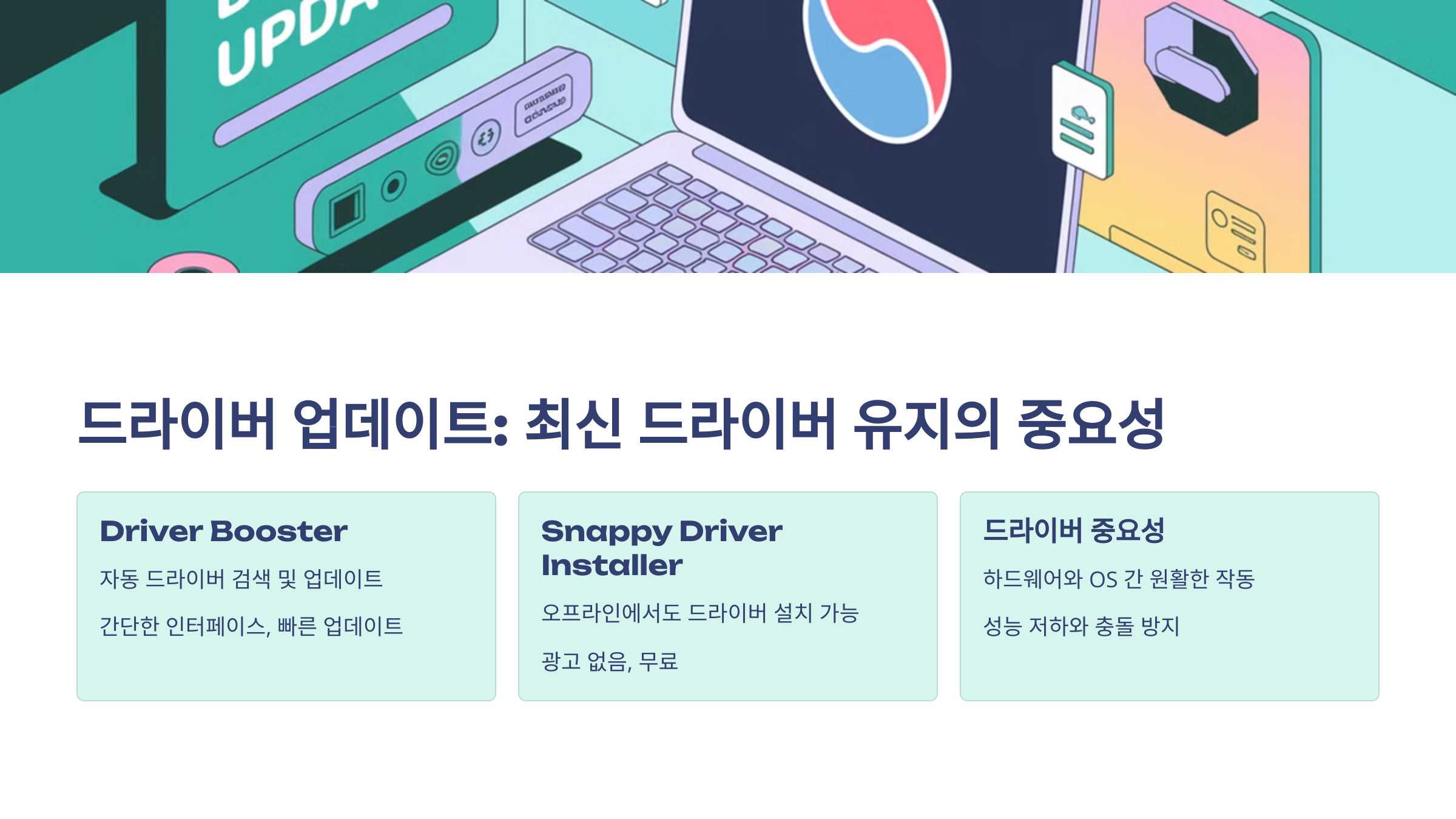
4. 드라이버 업데이트: 최신 드라이버 유지의 중요성
드라이버는 노트북의 하드웨어와 운영체제가 원활하게 작동하도록 해주는 필수 소프트웨어입니다. 오래된 드라이버는 성능 저하와 충돌을 일으킬 수 있습니다.
무료 프로그램을 활용하면 간편하게 최신 드라이버를 유지할 수 있습니다.
| 프로그램 | 주요 기능 | 장점 |
|---|---|---|
| Driver Booster | 자동 드라이버 검색 및 업데이트 | 간단한 인터페이스, 빠른 업데이트 |
| Snappy Driver Installer | 오프라인에서도 드라이버 설치 가능 | 광고 없음, 무료 |
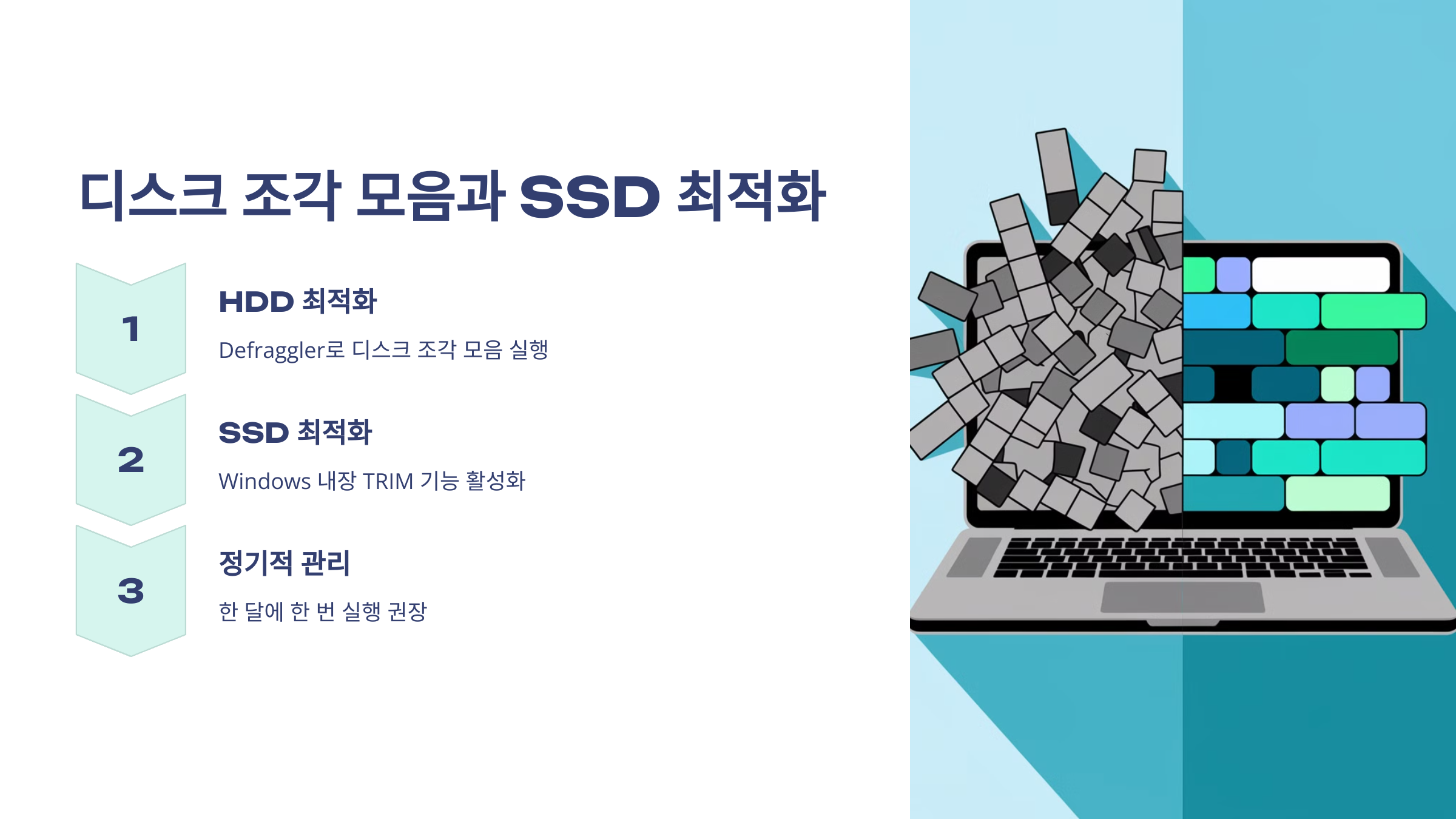
5. 디스크 조각 모음과 SSD 최적화
HDD를 사용하는 경우, 디스크 조각 모음을 통해 데이터 접근 속도를 향상할 수 있습니다. SSD를 사용하는 경우에는 ‘TRIM’ 기능을 활성화하면 성능이 개선됩니다.
- HDD 사용자는 Defraggler 같은 무료 도구로 디스크 조각 모음을 실행
- SSD 사용자는 Windows 내장 TRIM 기능을 활성화
- 최소한 한 달에 한 번 정기적으로 실행
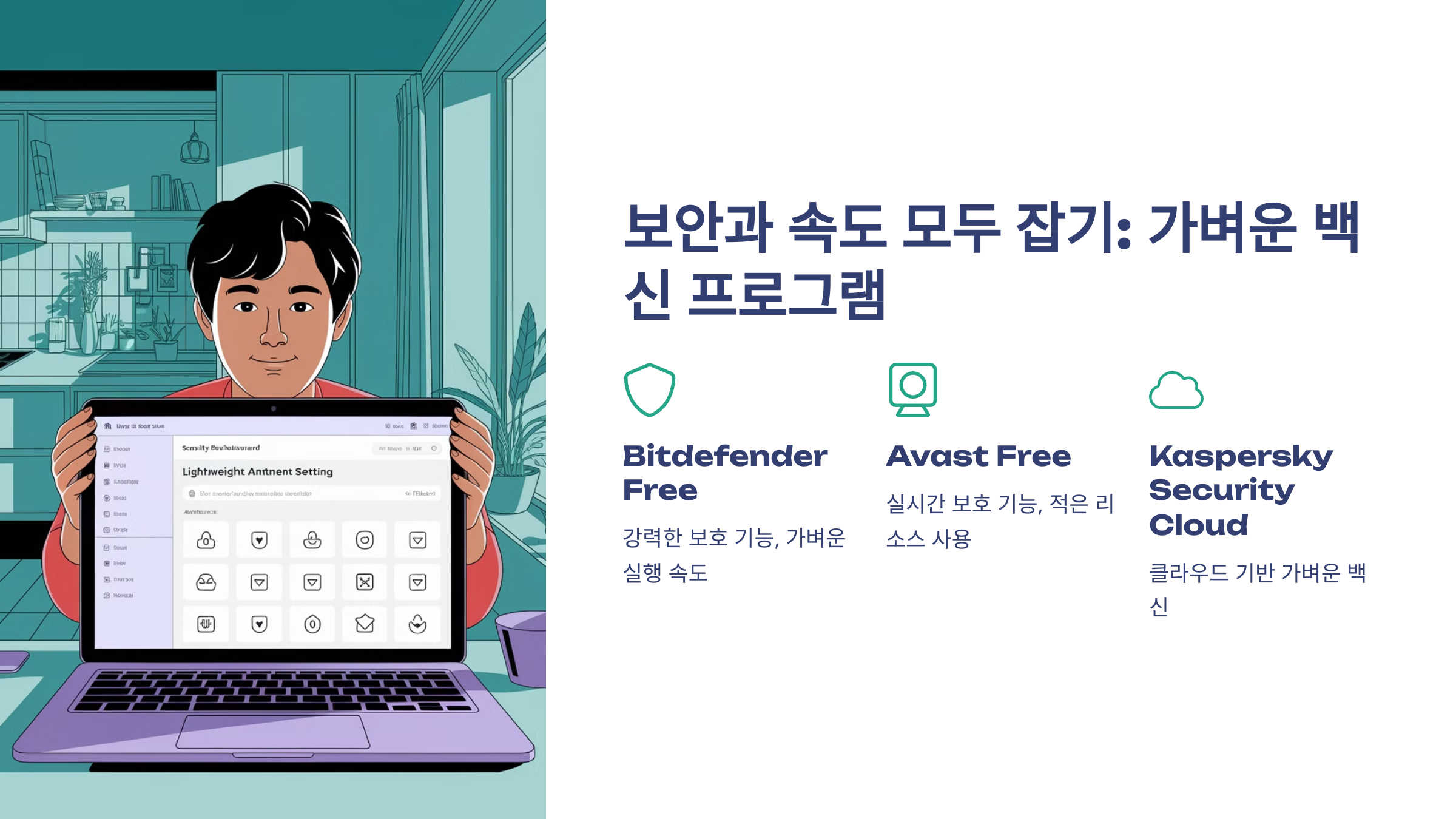
6. 보안과 속도 모두 잡기: 가벼운 백신 프로그램 추천
백신 프로그램이 무거우면 노트북 속도에 악영향을 미칠 수 있습니다. 가벼운 백신을 사용하면 보안을 유지하면서 성능 저하 없이 사용할 수 있습니다.
- Bitdefender Free - 강력한 보호 기능, 가벼운 실행 속도
- Avast Free - 실시간 보호 기능, 적은 리소스 사용
- Kaspersky Security Cloud - 클라우드 기반 가벼운 백신
이 백신들은 가볍지만 강력한 보호 기능을 제공하므로 노트북 성능을 유지하면서도 안전한 환경을 만들 수 있습니다.
CCleaner는 오랜 기간 신뢰받아온 프로그램이지만, 최신 버전에서는 광고와 데이터 수집 기능이 포함될 수 있습니다. 설치할 때 불필요한 옵션을 해제하고, 다운로드는 공식 웹사이트에서 하시는 것이 안전합니다.
일반적으로 RAM 최적화 프로그램은 백그라운드에서 불필요한 프로세스를 정리하여 RAM을 확보하는 역할을 합니다. 하지만 최신 운영체제는 자체적으로 메모리를 효율적으로 관리하기 때문에, 실질적인 성능 향상은 환경에 따라 다를 수 있습니다.
불필요한 시작 프로그램을 비활성화했음에도 느리다면, SSD 업그레이드를 고려해 보세요. 또한, BIOS 설정에서 ‘빠른 시작’을 활성화하면 도움이 될 수 있습니다.
일반적으로 3~6개월에 한 번씩 업데이트하는 것이 적당합니다. 하지만, 그래픽 드라이버나 네트워크 드라이버는 새로운 버전이 성능을 크게 개선할 수 있으므로 수시로 확인하는 것이 좋습니다.
아니요. SSD에서는 조각 모음이 오히려 수명을 단축시킬 수 있습니다. 대신, TRIM 기능을 활성화하여 최적의 성능을 유지하는 것이 중요합니다.
네, 대부분의 무료 백신은 기본적인 보안 기능을 제공합니다. 하지만 추가적인 보호가 필요하다면, Windows Defender와 함께 가벼운 서드파티 백신을 병행하는 것도 좋은 방법입니다.
지금까지 무료 소프트웨어를 활용해 노트북을 최적화하는 방법을 살펴봤습니다. 단 몇 가지 프로그램만으로도 속도가 확연히 빨라질 수 있다는 사실, 직접 확인해 보시면 깜짝 놀라실 거예요! 😊
작은 습관 하나만 바꿔도 노트북의 수명을 연장하고, 쾌적한 작업 환경을 만들 수 있습니다. 오늘부터 바로 적용해 보세요! 혹시 더 좋은 프로그램이나 꿀팁이 있다면 댓글로 공유해 주세요. 여러분의 경험이 다른 독자들에게도 큰 도움이 될 거예요! 🚀